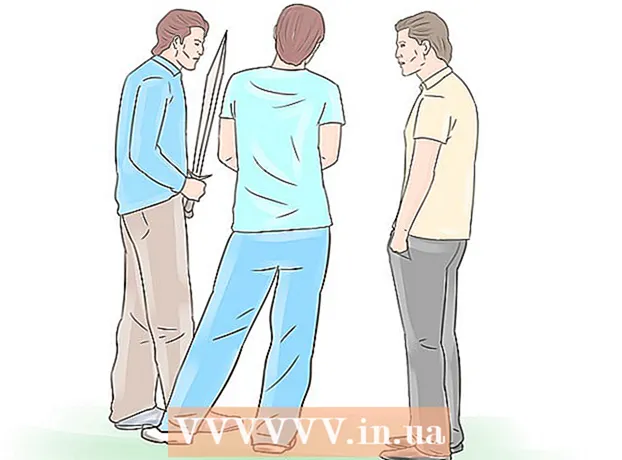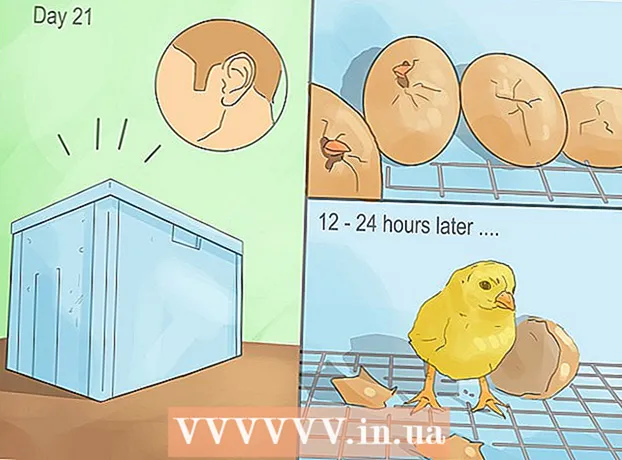Аўтар:
Eric Farmer
Дата Стварэння:
8 Марш 2021
Дата Абнаўлення:
1 Ліпень 2024

Задаволены
З гэтага артыкула вы даведаецеся, як раздрукаваць дакумент на кампутары пад кіраваннем Windows або Mac OS X. Для гэтага прынтэр трэба падключыць да кампутара, а затым наладзіць.
крокі
Метад 1 з 2: У Windows
 1 Пераканайцеся, што прынтэр падлучаны да кампутара і ўключаны. Калі прынтэр падключаецца да бесправадной сеткі, пераканайцеся, што кампутар падлучаны да той жа сеткі; у адваротным выпадку падключыце прынтэр да кампутара з дапамогай USB-кабеля.
1 Пераканайцеся, што прынтэр падлучаны да кампутара і ўключаны. Калі прынтэр падключаецца да бесправадной сеткі, пераканайцеся, што кампутар падлучаны да той жа сеткі; у адваротным выпадку падключыце прынтэр да кампутара з дапамогай USB-кабеля. - Пачытайце інструкцыю да прынтэр, каб даведацца, як яго наладзіць.
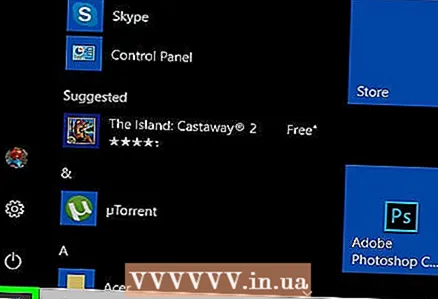 2 Адкрыйце меню «Пуск»
2 Адкрыйце меню «Пуск»  . Націсніце на лагатып Windows ў ніжнім левым куце экрана.
. Націсніце на лагатып Windows ў ніжнім левым куце экрана. 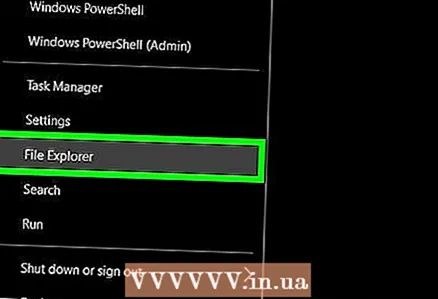 3 Адкрыйце акно Правадыра
3 Адкрыйце акно Правадыра  . Націсніце на значок тэчкі ў ніжняй левай частцы меню «Пуск».
. Націсніце на значок тэчкі ў ніжняй левай частцы меню «Пуск». 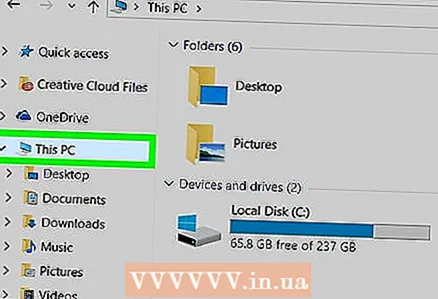 4 Знайдзіце дакумент, які вы хочаце раздрукаваць. Пстрыкніце па тэчцы з патрэбным дакументам у левай частцы акна Правадыра. Можна раздрукаваць:
4 Знайдзіце дакумент, які вы хочаце раздрукаваць. Пстрыкніце па тэчцы з патрэбным дакументам у левай частцы акна Правадыра. Можна раздрукаваць: - дакументы Word, Excel або PowerPoint;
- PDF-файлы;
- фатаграфіі.
 5 Выберыце патрэбны дакумент. Для гэтага пстрыкніце па ім.
5 Выберыце патрэбны дакумент. Для гэтага пстрыкніце па ім. 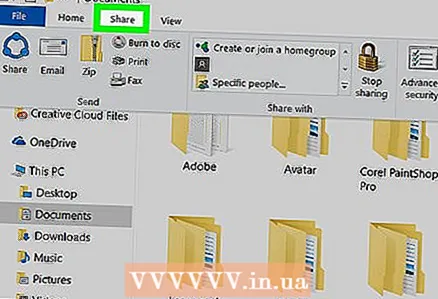 6 Перайдзіце на ўкладку падзяліцца. Яна знаходзіцца ў верхнім левым куце акна. Адкрыецца панэль інструментаў «Падзяліцца».
6 Перайдзіце на ўкладку падзяліцца. Яна знаходзіцца ў верхнім левым куце акна. Адкрыецца панэль інструментаў «Падзяліцца». 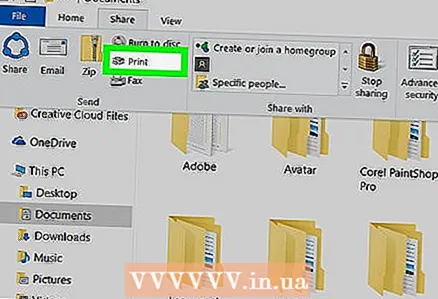 7 націсніце друк. Вы знойдзеце гэтую опцыю ў раздзеле «Адправіць» на панэлі інструментаў. Адкрыецца акно «Друк».
7 націсніце друк. Вы знойдзеце гэтую опцыю ў раздзеле «Адправіць» на панэлі інструментаў. Адкрыецца акно «Друк». - Калі опцыя «Друк» неактыўная (выдзелена шэрым колерам), выбраны дакумент раздрукаваць нельга. Гэта характэрна для дакументаў Notepad Next.
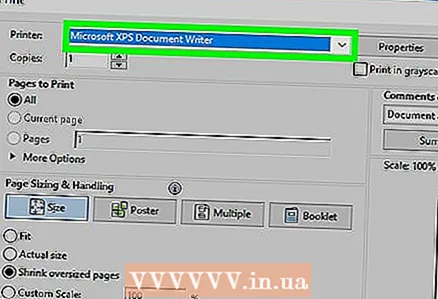 8 Выберыце свой прынтэр. Адкрыйце меню «Друкарка» і пстрыкніце па імі свайго друкаркі.
8 Выберыце свой прынтэр. Адкрыйце меню «Друкарка» і пстрыкніце па імі свайго друкаркі. 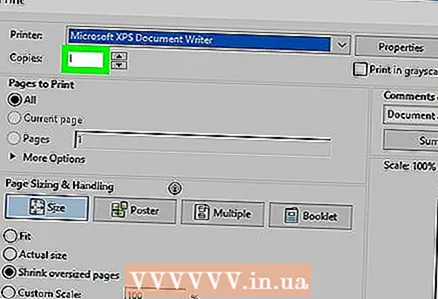 9 Пакажыце колькасць копій. У полі «Колькасць копій» увядзіце колькасць копій дакумента, якое трэба раздрукаваць.
9 Пакажыце колькасць копій. У полі «Колькасць копій» увядзіце колькасць копій дакумента, якое трэба раздрукаваць. - Гэты лік адрозніваецца ад колькасці старонак.
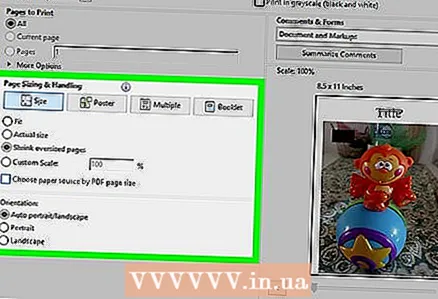 10 Калі трэба, наладзьце іншыя параметры друку. Параметры друку залежаць ад тыпу дакумента, але ў большасці выпадкаў адлюструюцца наступныя опцыі:
10 Калі трэба, наладзьце іншыя параметры друку. Параметры друку залежаць ад тыпу дакумента, але ў большасці выпадкаў адлюструюцца наступныя опцыі: - арыентацыя: пакажыце, як размясціць дакумент (вертыкальна або гарызантальна);
- колер: выберыце паміж чорна-белай і каляровы пячаткай (для яе неабходныя каляровыя чарніла);
- Колькасць бакоў: выберыце паміж аднабаковай (на адным баку паперы) і двухбаковай (на абодвух баках паперы) пячаткай.
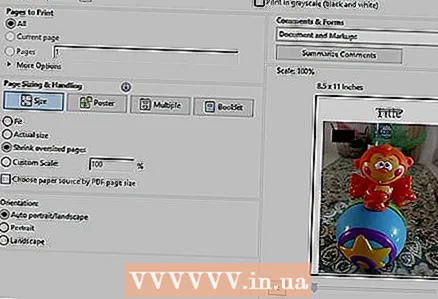 11 націсніце друк. Гэтая кнопка знаходзіцца ў ніжняй або ў верхняй частцы акна. Дакумент будзе раздрукаваны.
11 націсніце друк. Гэтая кнопка знаходзіцца ў ніжняй або ў верхняй частцы акна. Дакумент будзе раздрукаваны.
Метад 2 з 2: У Mac OS X
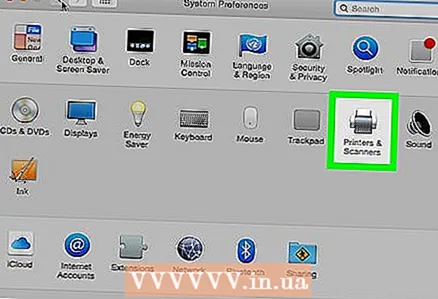 1 Пераканайцеся, што прынтэр падлучаны да кампутара і ўключаны. Калі прынтэр падключаецца да бесправадной сеткі, пераканайцеся, што кампутар падлучаны да той жа сеткі; у адваротным выпадку падключыце прынтэр да кампутара з дапамогай USB-кабеля.
1 Пераканайцеся, што прынтэр падлучаны да кампутара і ўключаны. Калі прынтэр падключаецца да бесправадной сеткі, пераканайцеся, што кампутар падлучаны да той жа сеткі; у адваротным выпадку падключыце прынтэр да кампутара з дапамогай USB-кабеля.  2 Адкрыйце акно Finder. Націсніце на сіні значок у выглядзе асобы ў доку.
2 Адкрыйце акно Finder. Націсніце на сіні значок у выглядзе асобы ў доку.  3 Знайдзіце дакумент. Пстрыкніце па тэчцы з патрэбным дакументам у левай частцы акна Finder.
3 Знайдзіце дакумент. Пстрыкніце па тэчцы з патрэбным дакументам у левай частцы акна Finder. 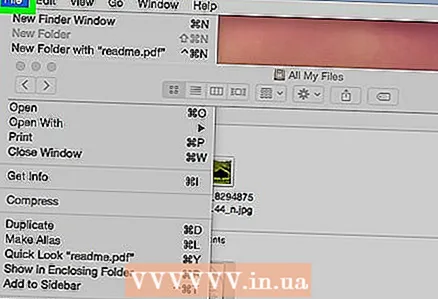 4 Выберыце дакумент. Для гэтага пстрыкніце па патрэбным дакументам.
4 Выберыце дакумент. Для гэтага пстрыкніце па патрэбным дакументам. 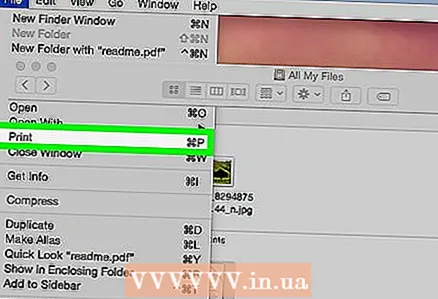 5 Адкрыйце меню файл. Яно знаходзіцца ў верхнім левым куце экрана.
5 Адкрыйце меню файл. Яно знаходзіцца ў верхнім левым куце экрана. 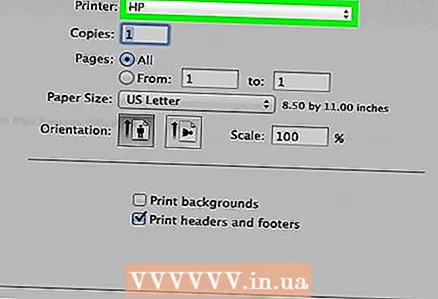 6 пстрыкніце па друк. Гэтая опцыя знаходзіцца ў ніжняй частцы меню «Файл». Адкрыецца акно «Друк».
6 пстрыкніце па друк. Гэтая опцыя знаходзіцца ў ніжняй частцы меню «Файл». Адкрыецца акно «Друк». 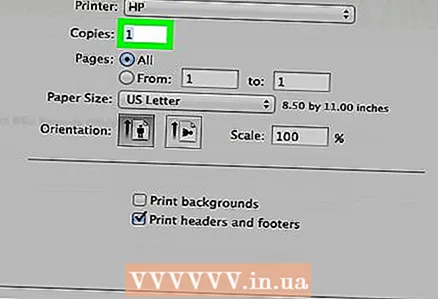 7 Выберыце прынтэр. Адкрыйце меню «Друкарка» і пстрыкніце па імі свайго друкаркі.
7 Выберыце прынтэр. Адкрыйце меню «Друкарка» і пстрыкніце па імі свайго друкаркі. 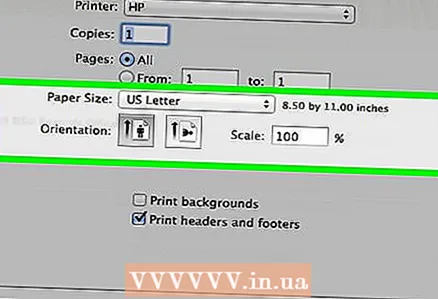 8 Пакажыце колькасць копій. Выберыце колькасць у полі «Копіі», а затым задайце колькасць копій, якое вы хочаце раздрукаваць.
8 Пакажыце колькасць копій. Выберыце колькасць у полі «Копіі», а затым задайце колькасць копій, якое вы хочаце раздрукаваць. 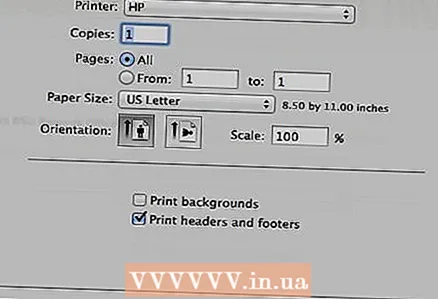 9 Зменіце іншыя параметры друкаркі (калі неабходна). Для гэтага націсніце «Паказаць дэталі»; так вы зменіце параметры, адрозныя ад налад старонкі.
9 Зменіце іншыя параметры друкаркі (калі неабходна). Для гэтага націсніце «Паказаць дэталі»; так вы зменіце параметры, адрозныя ад налад старонкі. - старонкі: Select старонкі, якія будуць раздрукаваныя. Калі абраць опцыю «Усе», будзе раздрукаваны ўвесь дакумент;
- памер: Абярыце памер паперы, каб адрэгуляваць памеры палёў дакумента;
- арыентацыя: Пакажыце, як размясціць дакумент (вертыкальна або гарызантальна);
- Колькасць бакоў: выберыце паміж аднабаковай (на адным баку паперы) і двухбаковай (на абодвух баках паперы) пячаткай.
- 10 націсніце друк. Гэтая кнопка знаходзіцца ў ніжнім правым куце акна. Дакумент будзе раздрукаваны.
парады
- Каб хутка адкрыць акно «Друк», адкрыйце дакумент і націсніце Ctrl+P (Windows) або ⌘ Command+P (Mac).
- Калі вы не ведаеце, як дакумент будзе выглядаць на паперы, раздрукуйце першую старонку і ацэніце яе.
- Таксама дакумент можна раздрукаваць з iPhone, калі ў вас ёсць падыходнае прыкладанне і прынтэр з тэхналогіяй AirPrint, або з Android-прылады з дапамогай сэрвісу CloudPrint.
- Рэкамендуем мець запасны картрыдж (з чарніламі або тонером) для друкаркі. Калі чарніла або тонар скончацца, вы не зможаце раздрукаваць дакумент.
папярэджання
- Калі кампутар, прынтэр і / ці праграма для прагляду дакумента састарэлі, магчыма, вы не зможаце раздрукаваць дакумент.